
ઓએસ સાથેની સમસ્યાઓ - ઘટના, વિન્ડોઝ વપરાશકર્તાઓ વચ્ચે વ્યાપક. આ સિસ્ટમ શરૂ કરવા માટે જવાબદાર ભંડોળને નુકસાન પહોંચાડવા માટે છે - MBR અથવા ઉલ્લેખિત ક્ષેત્રની મુખ્ય બુટ એન્ટ્રી કે જેમાં સામાન્ય પ્રારંભ માટે જરૂરી ફાઇલો શામેલ છે.
વિન્ડોઝ એક્સપી બુટ પુનઃપ્રાપ્તિ
ઉપર જણાવ્યા મુજબ, મુશ્કેલીનિવારણના બે કારણો છે. આગળ, ચાલો તેમના વિશે વધુ વિગતમાં વાત કરીએ અને આ સમસ્યાઓનો ઉકેલ લાવવાનો પ્રયાસ કરીએ. આ બનાવવું અમે પુનઃપ્રાપ્તિ કન્સોલનો ઉપયોગ કરીશું, જે વિન્ડોઝ એક્સપી ઇન્સ્ટોલેશન ડિસ્ક પર શામેલ છે. વધુ કામ માટે, આપણે આ મીડિયામાંથી બુટ કરવાની જરૂર છે.વધુ વાંચો: ફ્લેશ ડ્રાઇવમાંથી ડાઉનલોડ કરવા માટે BIOS ને ગોઠવો
જો તમારી પાસે ફક્ત વિતરણની છબી છે, તો તમારે તેને પ્રથમ ફ્લેશ ડ્રાઇવ પર રેકોર્ડ કરવાની જરૂર પડશે.
વધુ વાંચો: બૂટેબલ ફ્લેશ ડ્રાઇવ કેવી રીતે બનાવવી
એમબીઆર પુનઃસ્થાપિત
MBR સામાન્ય રીતે હાર્ડ ડિસ્ક પર પ્રથમ કોષ (ક્ષેત્ર) માં રેકોર્ડ કરવામાં આવે છે અને તેમાં પ્રોગ્રામ કોડનો એક નાનો ટુકડો શામેલ છે, જે પહેલા કરવામાં આવે છે અને બુટ ક્ષેત્રના કોઓર્ડિનેટ્સને નિર્ધારિત કરે છે. જો રેકોર્ડ નુકસાન થયું છે, તો વિન્ડોઝ શરૂ કરી શકશે નહીં.
- ફ્લેશ ડ્રાઇવમાંથી ડાઉનલોડ કર્યા પછી, અમે સ્ક્રીનને પસંદગી માટે ઉપલબ્ધ વિકલ્પો સાથે જોશું. પ્રેસ આર.
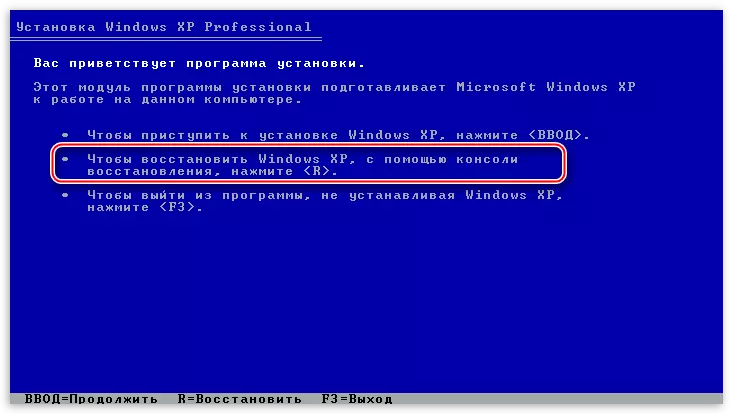
- આગળ, કન્સોલ ઓએસની નકલોમાંની એકમાં લૉગિંગ કરવાનું સૂચવે છે. જો તમે બીજી સિસ્ટમ ઇન્સ્ટોલ કરી નથી, તો તે સૂચિમાં એકમાત્ર એક હશે. અહીં હું કીબોર્ડમાંથી નંબર 1 દાખલ કરું છું અને Enter દબાવો, પછી એડમિનિસ્ટ્રેટર પાસવર્ડ, જો કોઈ હોય, તો તે ઇન્સ્ટોલ કરેલું નથી, તો પછી ફક્ત "ઇનપુટ" ક્લિક કરો.
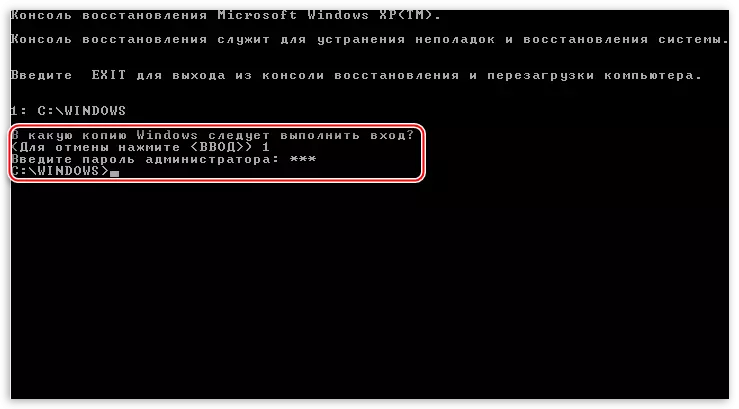
જો તમે એડમિનિસ્ટ્રેટર પાસવર્ડ ભૂલી જાઓ છો, તો પછી અમારી વેબસાઇટ પર નીચેના લેખો વાંચો:
વધુ વાંચો:
વિન્ડોઝ એક્સપીમાં એડમિનિસ્ટ્રેટર એકાઉન્ટ પાસવર્ડ ફરીથી સેટ કેવી રીતે કરવો
વિન્ડોઝ XP માં ભૂલી ગયેલા પાસવર્ડને કેવી રીતે ફરીથી સેટ કરવું.
- મુખ્ય બુટ રેકોર્ડની "સમારકામ" નું ઉત્પાદન જે નીચે પ્રમાણે લખાયેલું છે:
ફિક્સમબ્ર
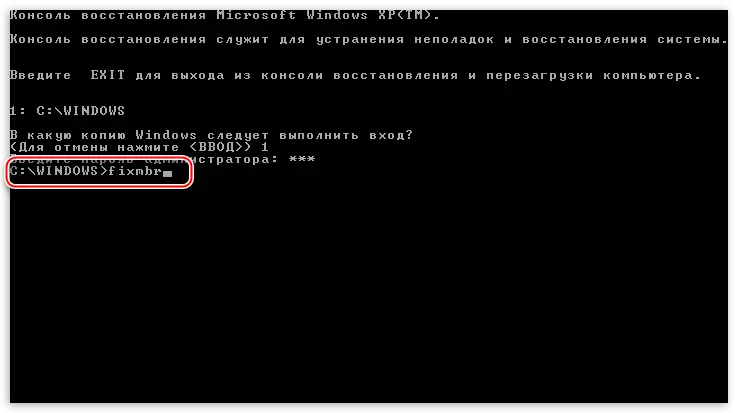
આગળ, આપણે નવા MBR રેકોર્ડિંગના હેતુની પુષ્ટિ કરવાની જરૂર પડશે. અમે "વાય" દાખલ કરીએ છીએ અને એન્ટર દબાવો.

- નવી એમબીઆર સફળતાપૂર્વક રેકોર્ડ કરવામાં આવે છે, હવે તમે આદેશનો ઉપયોગ કરીને કન્સોલથી બહાર નીકળી શકો છો.
બહાર નીકળવું
અને વિન્ડોઝ ચલાવવાનો પ્રયાસ કરો.

જો સ્ટાર્ટ-અપ પ્રયાસ અસફળ રીતે પસાર થયો હોય, તો અમે આગળ વધીએ છીએ.
બુટ ક્ષેત્ર
વિન્ડોઝ XP માં બુટ ક્ષેત્રમાં એનટીએલડીઆર બુટલોડર શામેલ છે, જે MBR પછી "ટ્રિગર્સ" કરે છે અને તે પહેલાથી જ ઓપરેટિંગ સિસ્ટમ ફાઇલોને નિયંત્રિત કરે છે. જો આ ક્ષેત્રમાં ભૂલો શામેલ હોય, તો પછી સિસ્ટમની વધુ પ્રારંભ અશક્ય છે.
- કન્સોલ શરૂ કર્યા પછી અને OS ની કૉપિ પસંદ કરો (ઉપર જુઓ) આદેશ દાખલ કરો
ફિક્સબૂટ
અહીં "વાય" ટાઇપ કરીને સંમતિની પુષ્ટિ કરવી પણ આવશ્યક છે.
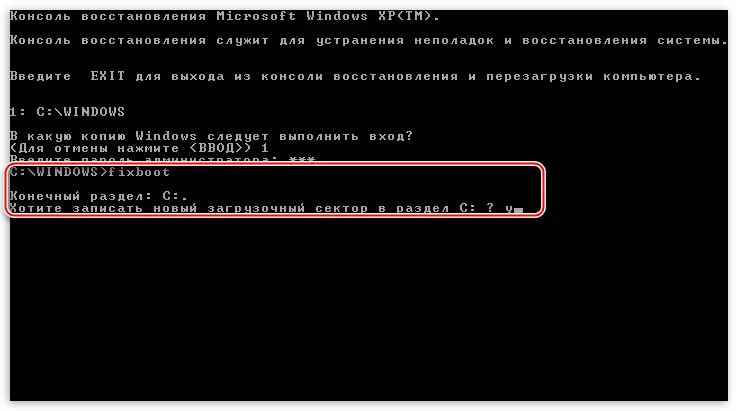
- નવું બુટ ક્ષેત્ર સફળતાપૂર્વક રેકોર્ડ કરવામાં આવ્યું છે, અમે કન્સોલ છોડીએ છીએ અને ઑપરેટિંગ સિસ્ટમ ચલાવીએ છીએ.

જો નિષ્ફળતા ફરીથી સુધારાઈ ગયેલ છે, તો અમે આગલા સાધન તરફ વળીએ છીએ.
Boot.ini ફાઇલને પુનઃસ્થાપિત કરો
Boot.ini ફાઇલ ઑપરેટિંગ સિસ્ટમને બુટ કરવા અને તેના દસ્તાવેજો સાથે ફોલ્ડરનું સરનામું બુટ કરવાના આદેશને રજીસ્ટર કરે છે. આ ઇવેન્ટમાં આ ફાઇલ કોડ સિન્ટેક્સ દ્વારા નુકસાન પહોંચાડે છે અથવા વિક્ષેપિત થાય છે, તો વિન્ડોઝને ખબર નથી કે તેને શું શરૂ કરવાની જરૂર છે.
- Boot.ini ફાઇલને પુનઃસ્થાપિત કરવા માટે, ચાલી રહેલ કન્સોલમાં આદેશ દાખલ કરો
Bootcfg / પુનઃબીલ્ડ.
પ્રોગ્રામ વિન્ડોઝની નકલો માટે કનેક્ટેડ ડિસ્ક્સને સ્કેન કરે છે અને ડાઉનલોડ સૂચિમાં જોવા મળે છે.
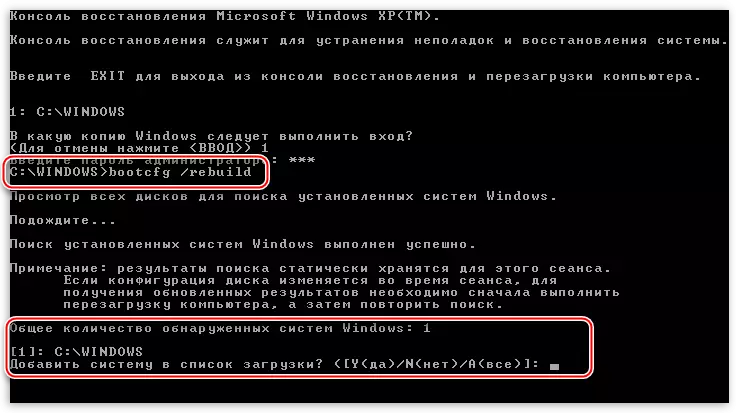
- આગળ, સંમતિ માટે "વાય" લખો અને એન્ટર દબાવો.

- પછી અમે ડાઉનલોડ ઓળખકર્તા દાખલ કરીએ છીએ, આ ઑપરેટિંગ સિસ્ટમનું નામ છે. આ કિસ્સામાં, ભૂલને મંજૂરી આપવી અશક્ય છે, તે ફક્ત "વિન્ડોઝ એક્સપી" થવા દો.
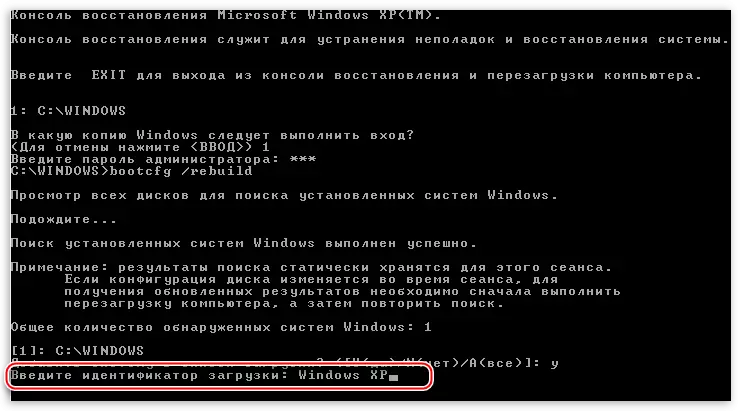
- ડાઉનલોડ પરિમાણોમાં આપણે આદેશ સૂચિત કરીએ છીએ
/ ફાસ્ટડેટ.
Enter દબાવવા માટે દરેક રેકોર્ડિંગ પછી ભૂલશો નહીં.
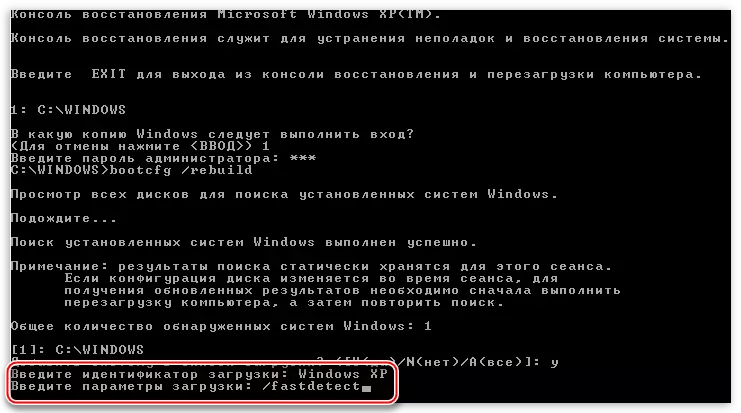
- એક્ઝેક્યુશન પછી કોઈ સંદેશાઓ દેખાશે નહીં, ખાલી બહાર જાઓ અને વિન્ડોઝ લોડ કરો.
ધારો કે આ ક્રિયાઓ ડાઉનલોડને પુનઃસ્થાપિત કરવામાં સહાય કરતું નથી. આનો અર્થ એ છે કે આવશ્યક ફાઇલોને નુકસાન થાય છે અથવા ખાલી ગેરહાજર છે. આ દુર્ભાવનાપૂર્ણ સૉફ્ટવેર અથવા સૌથી ખરાબ "વાયરસ" માં યોગદાન આપી શકે છે - વપરાશકર્તા.
બુટ ફાઇલો સ્થાનાંતરિત
Boot.ini, ntldr અને ntdetect.com ફાઇલો ઉપરાંત ઑપરેટિંગ સિસ્ટમને લોડ કરવા માટે જવાબદાર છે. તેમની ગેરહાજરી વિન્ડોઝને અશક્ય લોડ કરે છે. સાચું, આ દસ્તાવેજો સ્થાપન ડિસ્ક પર છે, જ્યાંથી તેઓ ફક્ત સિસ્ટમ ડિસ્કના રુટને કૉપિ કરી શકાય છે.
- અમે કન્સોલ લોન્ચ કરીએ છીએ, ઓએસ પસંદ કરો, એડમિન પાસવર્ડ દાખલ કરો.
- આગળ, તમારે આદેશ દાખલ કરવો જ પડશે
નકશો
કમ્પ્યુટરથી જોડાયેલ મીડિયાની સૂચિ જોવાનું જરૂરી છે.

- પછી તમારે ડિસ્કનો અક્ષર પસંદ કરવાની જરૂર છે જેનાથી આપણે હાલમાં લોડ થઈ ગયા છીએ. જો આ ફ્લેશ ડ્રાઇવ છે, તો તેના ઓળખકર્તા (અમારા કિસ્સામાં) "\ device \ harddisk1 \ પાર્ટીશન 1" કરશે. તમે ડ્રાઇવને ફક્ત પરંપરાગત હાર્ડ ડિસ્કથી વોલ્યુમથી અલગ કરી શકો છો. જો તમે સીડીનો ઉપયોગ કરો છો, તો પછી "\ ઉપકરણ \ cdroom0" પસંદ કરો. મહેરબાની કરીને નોંધ કરો કે નંબરો અને નામો સહેજ અલગ હોઈ શકે છે, મુખ્ય વસ્તુ એ પસંદગીના સિદ્ધાંતને સમજવું છે.
તેથી, ડિસ્કની પસંદગી સાથે, અમે તેને કોલન સાથે પત્ર રજૂ કરવાનો નિર્ણય લીધો અને "ઇનપુટ" દબાવો.
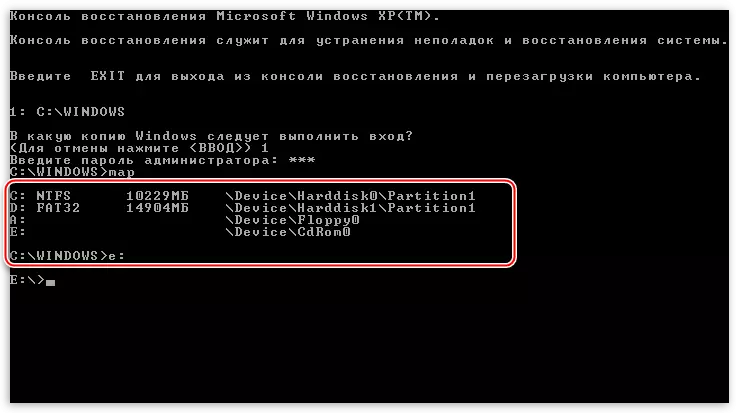
- હવે આપણે "i386" ફોલ્ડરમાં જવાની જરૂર છે, જેના માટે આપણે લખીએ છીએ
સીડી આઇ 386.
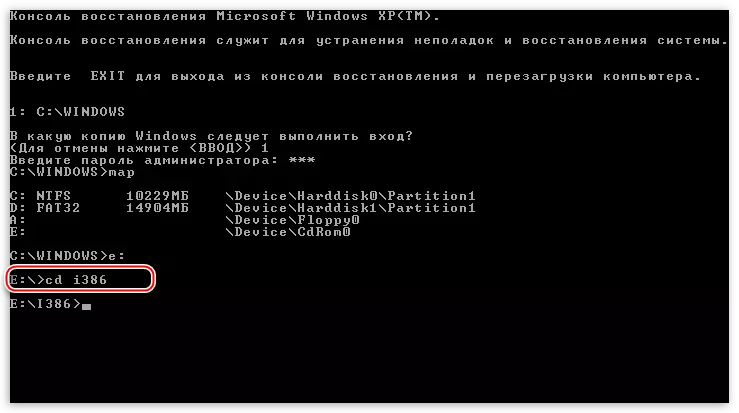
- સંક્રમણ પછી, તમારે આ ફોલ્ડરમાંથી NTLDR ફાઇલને સિસ્ટમ ડિસ્ક રુટ પર કૉપિ કરવાની જરૂર છે. નીચેનો આદેશ દાખલ કરો:
કૉપિ ntldr c: \
અને પછી જો તે સૂચિત હોય તો રિપ્લેસમેન્ટથી સંમત થાઓ ("વાય").
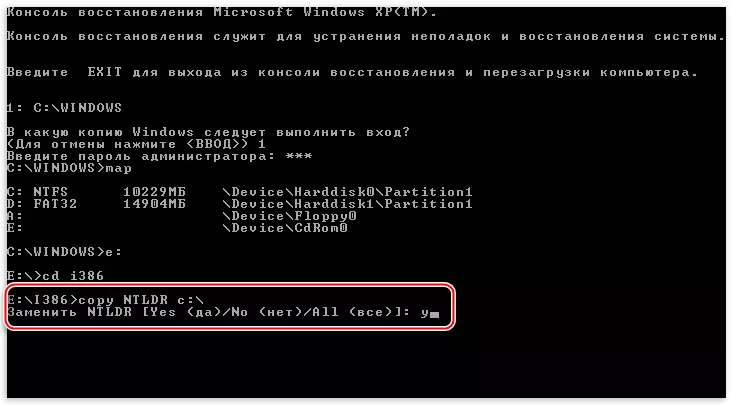
- સફળ નકલ પછી, એક અનુરૂપ સંદેશ દેખાશે.
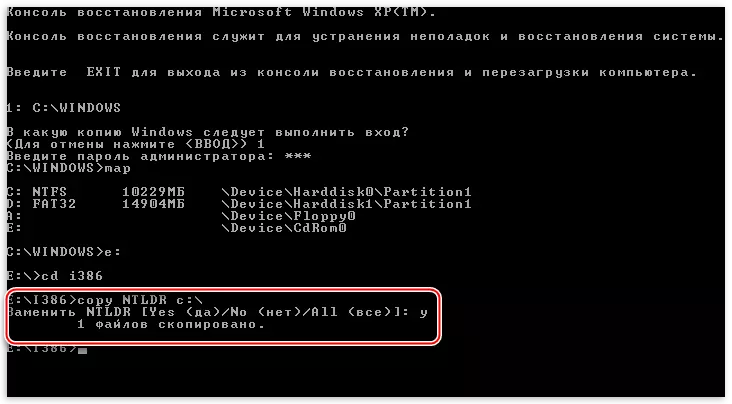
- આગળ, અમે ntdetect.com ફાઇલ સાથે તે જ કરીએ છીએ.
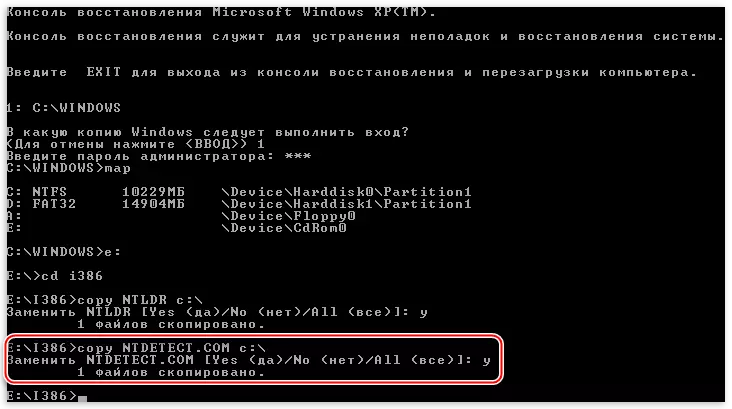
- અંતિમ પગલું અમારી વિંડોઝને નવી boot.ini ફાઇલમાં ઉમેરશે. આ કરવા માટે, આદેશ ચલાવો
Bootcfg / ઉમેરો.
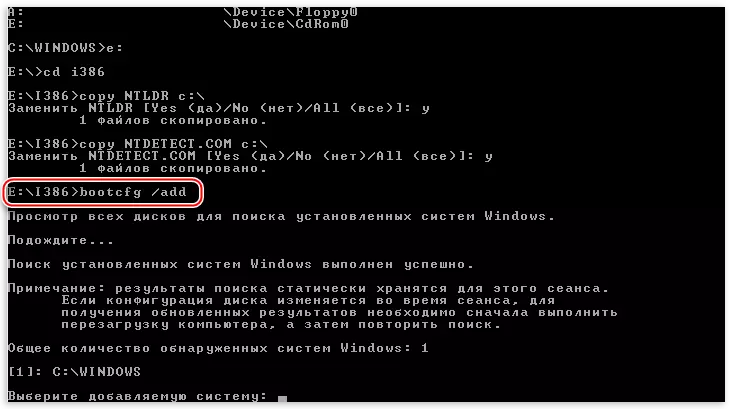
અમે નંબર 1 દાખલ કરીએ છીએ, અમે એક ઓળખકર્તા અને બુટ પરિમાણો સૂચવે છે, કન્સોલમાંથી બહાર નીકળો, સિસ્ટમ લોડ કરો.

અમે ડાઉનલોડને પુનર્સ્થાપિત કરવા માટે જે બધી ક્રિયાઓ પેદા કરીએ છીએ તે ઇચ્છિત પરિણામ તરફ દોરી જાય છે. જો હજી પણ Windows XP ચલાવવામાં નિષ્ફળ રહ્યું છે, તો સંભવતઃ તમને પુનઃસ્થાપિત કરવાનો ઉપયોગ કરવો પડશે. વપરાશકર્તાની ફાઇલો અને ઓએસ પરિમાણોના જાળવણી સાથે વિંડોવૉડ્સને "ફરીથી ગોઠવી શકાય છે".
વધુ વાંચો: વિન્ડોઝ XP સિસ્ટમ કેવી રીતે પુનઃસ્થાપિત કરવી
નિષ્કર્ષ
ડાઉનલોડનો "બ્રેકડાઉન" પોતે જ થતો નથી, આ હંમેશા કારણ છે. તે બંને વાયરસ અને તમારી ક્રિયાઓ હોઈ શકે છે. સત્તાવાર સિવાયની સાઇટ્સ પર કાઢેલા પ્રોગ્રામ્સ ઇન્સ્ટોલ કરશો નહીં, કાઢી નાખો અને તમારા દ્વારા બનાવેલી ફાઇલોને સંપાદિત કરશો નહીં, તે વ્યવસ્થિત હોઈ શકે છે. આ સરળ નિયમો કરવાથી એકવાર એક મુશ્કેલ પુનઃપ્રાપ્તિ પ્રક્રિયામાં ફરીથી તેનો ઉપયોગ કરવામાં મદદ મળશે.
